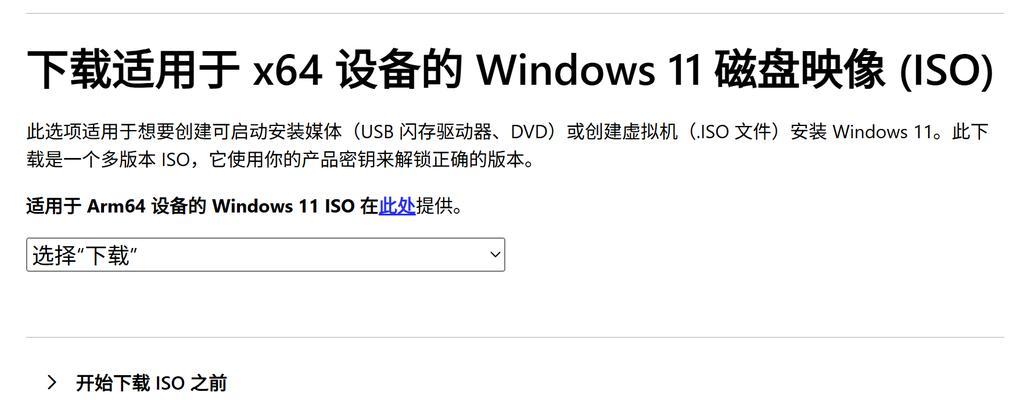随着科技的不断发展,电脑已经成为了我们日常生活中必不可少的工具。有时候,我们可能需要重新装机或者安装新的操作系统。本文将介绍如何使用ISOU盘进行电脑装机,帮助读者轻松完成这项任务。
ISOU盘的选择与准备
准备一根空白的U盘,并确保其容量足够大以容纳所需的ISO文件,同时确保U盘是可读写的。
下载合适的ISO文件
从官方网站或者可靠的资源站点上下载所需的操作系统的ISO文件,并确保下载的文件没有被篡改或感染病毒。
格式化U盘并创建可引导的U盘
使用专业的格式化工具将U盘格式化为FAT32格式,并创建一个可引导的U盘。
安装Rufus工具
下载并安装Rufus工具,这是一款免费、小巧且功能强大的ISO写入工具,可以帮助我们将ISO文件写入U盘。
打开Rufus并选择ISO文件
打开Rufus工具,并在界面上选择之前下载好的ISO文件。
选择U盘作为目标设备
在Rufus工具中选择正确的U盘作为目标设备,确保不会将ISO文件写入其他设备或磁盘上。
选择分区方案和文件系统
根据个人需求,选择合适的分区方案和文件系统,一般情况下,选择默认选项即可。
开始写入ISO文件
确认所有设置都正确无误后,点击“开始”按钮,Rufus将开始将ISO文件写入U盘。
等待ISO文件写入完成
ISO文件的写入过程可能需要一些时间,请耐心等待,并确保电脑保持通电状态。
设置电脑的启动顺序
在重启电脑之前,进入BIOS设置界面,将U盘设置为启动时的首选设备,以确保电脑能够从U盘启动。
重启电脑并进入装机引导界面
重启电脑,通过按下相应的按键(通常是F12、F11、Esc等)进入装机引导界面,并选择从U盘启动。
按照提示进行操作系统的安装
根据安装界面的提示,选择语言、时区等相关设置,并按照指示完成操作系统的安装。
等待操作系统安装完成
操作系统的安装过程可能需要一段时间,请耐心等待,期间不要随意中断电源或关机。
重启电脑并进行系统设置
当操作系统安装完成后,重新启动电脑,并根据需要进行一些基本的系统设置,如网络连接、用户账户等。
完成电脑装机操作
经过以上步骤,使用ISOU盘进行电脑装机的操作已经完成,可以开始享受全新系统带来的愉悦体验。
使用ISOU盘进行电脑装机是一种简单而高效的方法,它可以帮助我们快速安装操作系统。只需准备一个合适的U盘和所需的ISO文件,并按照本文所述的步骤进行操作,即可轻松完成电脑装机。记住,在操作过程中要小心谨慎,确保备份重要数据,并仔细选择下载来源以防止安全风险。祝您成功地完成电脑装机!